16 najlepszych odtwarzaczy wideo open source dla Linuksa w 2020 roku
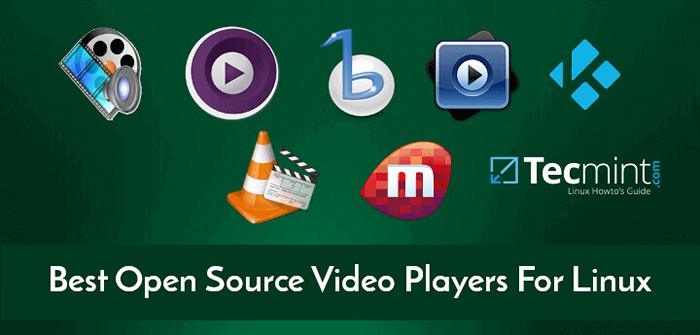
- 1314
- 135
- Roland Sokół
Audio i wideo to dwa wspólne źródła udostępniania informacji, które widzimy w dzisiejszym świecie. Niech publikuje jakikolwiek produkt lub potrzebuje udostępniania jakichkolwiek informacji między ogromną społecznością ludzi lub sposobem spotkań towarzyskich w grupie lub dzielenia się wiedzą (e.G. Jak widzimy w samouczkach online) audio i wideo zajmują świetne miejsce w tym wysoce ekspresyjnym świecie, który chce dzielić się swoimi pomysłami, udowodnić siebie i wykonać wszystkie możliwe kroki, które przynoszą im światło dzienne.
Zalecane odczyt: Najlepsze odtwarzacze muzyczne, które warto wypróbować w Linuksie
Odtwarzacze wideo są kanałem dla ludzi do oglądania filmów. Istnieje ogromna lista zastosowań tych filmów w naszym życiu, kilka z nich, a mianowicie: oglądanie filmów, samouczków online, nadawanie wiadomości społecznej dla ogromnej masy ludzi, dla zabawy i śmiechu (ja.mi. Śmieszne krótkie filmy), żeby wymienić kilka. Odtwarzacze wideo zapewniają środki do przeglądania, a nawet dostosowywania wyglądu filmów, jak pragniemy.
Poniżej znajduje się lista niektórych wysokiej jakości odtwarzaczy wideo, które są dostępne w Linux. Zwykle można znaleźć, że większość odtwarzaczy wideo różni się tylko w interfejsie użytkownika, ich backend wykonany z bibliotek współdzielonych pozostaje taki sam dla wielu, jeśli nie wszystkich graczy.
Tak więc wyróżniaczalna funkcja w większości Odtwarzacze wideo Czy interfejs użytkownika, a następnie biblioteki używane wewnętrznie, a następnie każda inna dodatkowa funkcja, którą obsługuje tylko ten gracz, która przyciąga uwagę. Na podstawie tych czynników mamy krótką listę niewielu odtwarzaczy wideo:
1. Vlc media player
Początkowo wydane w 2001 roku Videolan projekt, Vlc media player jest jednym z najpotężniejszych odtwarzaczy multimedialnych, który jest dostępny na dużej liczbie systemów operacyjnych, w tym między innymi Linux, Windows, Solaris, Android, iOS, sylaba itp.
Jest napisany w C, C ++ i obiektywnym C i uwalniany w GNU GPLV2+ i GNU LGPLV2.1+. Obsługuje dużą liczbę bibliotek kodowania/dekodowania, unikając potrzeby kalibracji dowolnych wtyczek.
VLC Obsługuje szeroką gamę formatów audio i wideo, w tym obsługę napisów. Jest to jeden z niewielu graczy zapewniający obsługę DVD w Linux.
Inne funkcje obejmują: Zapewnienie możliwości gry .ISO Pliki, aby użytkownicy mogli bezpośrednio odtwarzać pliki na obrazie dysku, możliwość odtwarzania nagrań wysokiej rozdzielczości taśm D-VHS można zainstalować i uruchamiać bezpośrednio z dysku flash USB lub napędu zewnętrznego, jego funkcjonalność można rozszerzyć poprzez skryptowanie Lua.
Ponadto, oprócz tego, VLC zapewnia również obsługę API, zapewniając różne interfejsy API i obsługę wtyczek przeglądarki w Mozilla, Google Chrome, Safari itp.
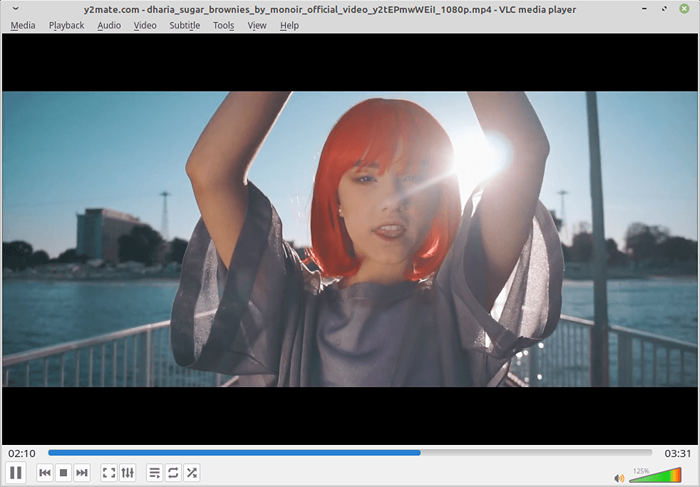 VLC Media Player dla Linux
VLC Media Player dla Linux Zainstaluj VLC w Debian, Ubuntu i Linux Mint
$ sudo apt -get instaluj vlc -y lub $ sudo snap instaluj VLC
Zainstaluj VLC w Fedora
# DNF Zainstaluj https: // pobierz1.rpmfusion.org/free/fedora/rpmfusion-free-release-$ (rpm -e %fedora).Noarch.RPM # DNF Zainstaluj https: // pobierz 1.rpmfusion.org/nonfree/fedora/rpmfusion-nonfree-release-$ (RPM -e %Fedora).Noarch.RPM # DNF instaluj VLC
Zainstaluj VLC w Centos/Rhel
-------------- Na RHEL/CENTOS 8 -------------- # Yum Zainstaluj https: // dl.Fedoraproject.ORG/PUB/EPEL/EPEL-Relase-Latest-8.Noarch.RPM # yum instaluj https: // pobierz1.rpmfusion.org/free/el/rpmfusion-wolny od wydłużenia-8.Noarch.RPM # Yum Instaluj VLC
-------------- Na RHEL/CENTOS 7 -------------- # subskrypcja-manager repos-enable "rhel-*-opcjonalnie-rpms" --enable "rhel-*-extraS-rpms" # potrzebne tylko do rhel # yum instaluj https: // dl.Fedoraproject.org/pub/epel/epel-release-latest-7.Noarch.RPM # yum instaluj https: // pobierz1.rpmfusion.org/free/el/rpmfusion-wolny odtwarzanie-7.Noarch.RPM # Yum Instaluj VLC
2. XBMC - Kodi Media Center
Formalnie znany jako Xbox Media Center (XBMC) i teraz Kodi, Ten odtwarzacz międzyplatformowy jest dostępny na podstawie ogólnej licencji publicznej GNU i w ponad 69 językach. Jest napisany z C ++ jako rdzeniem ze skryptami Python jako dostępnymi dodatkami.
Umożliwia całkowitą elastyczność dla użytkownika odtwarzanie plików audio i wideo, a także z podcastów internetowych oraz wszystkich plików odtwarzaczy multimedialnych zarówno z pamięci lokalnej, jak i sieciowej.
Natura otwartego source Kodi pomógł mu zyskać dużą popularność, ponieważ używane są zmodyfikowane części tego oprogramowania Jeos Jako pakiet aplikacji lub framework w różnych urządzeniach, w tym Smart TV, set pudełka, odtwarzaczy multimedialnych podłączonych do sieci itp.
Zapewnia wiele funkcji jako dodatki, które są dodawane jako skrypty Python, które obejmują: wtyczki przesyłania strumieniowego audio i wideo, zrzuty ekranu, wizualizacje, motywy itp. Zapewnia obsługę wielu formatów, w tym formatów audio, takich jak MIDI, MP2, MP3, Vorbis itp., Formaty wideo, w tym MPEG-1,2,4, HVC, HEVC, Realvideo, Sorenson itp.
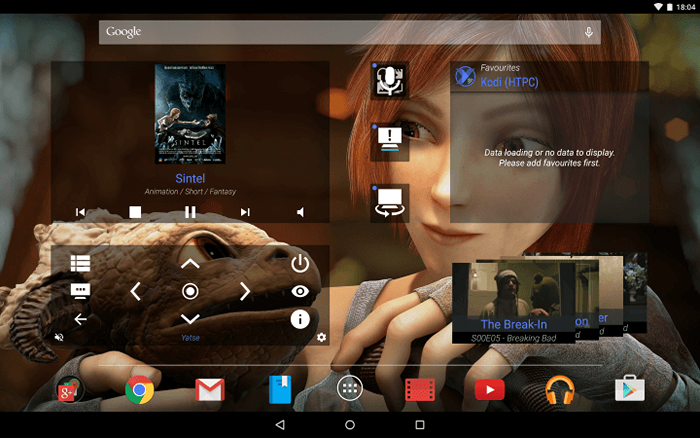 Kodi XBMC
Kodi XBMC Zainstaluj Kodi w Debian, Ubuntu i Linux Mint
$ sudo apt-get instaluj oprogramowanie-properties-common $ sudo add-aTap-Repository pPA: team-xbmc/pPA $ sudo apt-get aktualizacja $ sudo apt-get instaluj kodi
Zainstaluj Kodi w Fedora
# DNF Zainstaluj https: // pobierz1.rpmfusion.org/free/fedora/rpmfusion-free-release-$ (rpm -e %fedora).Noarch.RPM # DNF Zainstaluj https: // pobierz 1.rpmfusion.org/nonfree/fedora/rpmfusion-nonfree-release-$ (RPM -e %Fedora).Noarch.RPM # DNF Instaluj Kodi
3. MIRO MUZYKA I ODDZIAŁ
Formalnie znany jako Gracz demokracji (DTV), Miro to międzyplatformowy odtwarzacz audio i wideo oraz aplikacja telewizyjna internetowa opracowana przez Fundację Kultury partycypacyjnej. Obsługuje wiele formatów audio i wideo, niektóre pod względem jakości HD. Napisane wyłącznie w Python i GTK i wydane pod GPL-2.0 +, ten odtwarzacz jest dostępny w ponad 40 językach.
Jest w stanie odtwarzać różne formaty plików, w tym szybki czas, WMV, pliki MPEG, interfejs wideo audio (AVI), XVID. Integruje również agregator wiadomości i podcatcher RSS, klient bitorrent i odtwarzacz multimedialny. Jego konwerter wideo jest oparty na FFMPEG i konwertuje różne formaty wideo.
Ma możliwość powiadamiania i automatycznego pobierania filmu po dostępnym. Otrzymał świetny przyjęcie z linkiem do pobrania pojawiającego się na pierwszej stronie Pirate Bay w 2009 roku pod nagłówkiem „Uwielbiamy bezpłatne oprogramowanie". Oprócz tego otrzymał pozytywne krytyczne recenzje z oceną 9/10 w Softonic.
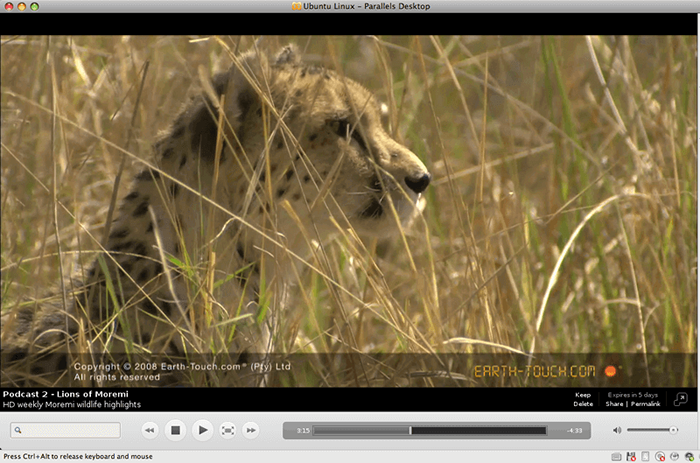 MIRO MUZYKA I ODDZIAŁ
MIRO MUZYKA I ODDZIAŁ Zainstaluj MIRO w Debian, Ubuntu & Linux Mint
$ sudo add-apt-repozytory PPA: PCF/miro-fuleases $ sudo apt-get aktualizacja # sudo apt-get instaluj miro
Zainstaluj miro w Arch Linux
Miro jest w Arch Linux magazyn.
$ sudo pacman -s miro
4. Smplayer
SmPlayer to kolejny międzyplatformowy odtwarzacz multimedialny i graficzny front dla takich jak Mplayer i jego widelce, napisane wyłącznie za pomocą biblioteki QT w C++. Jest dostępny w wielu językach i tylko w systemie Windows i Linux OS, wydany w ramach licencji publicznej GNU.
Zapewnia obsługę wszystkich domyślnych formatów, jak u innych odtwarzaczy multimedialnych. Mówiąc o swoich funkcjach, które zapewnia obsługę plików EDL, konfigurowalne napisy, które można pobrać z Internetu, liczne skórki do pobrania z Internetu, przeglądarki YouTube, wielokrotnego odtwarzania prędkości, filtrów audio i wideo i korektorów.
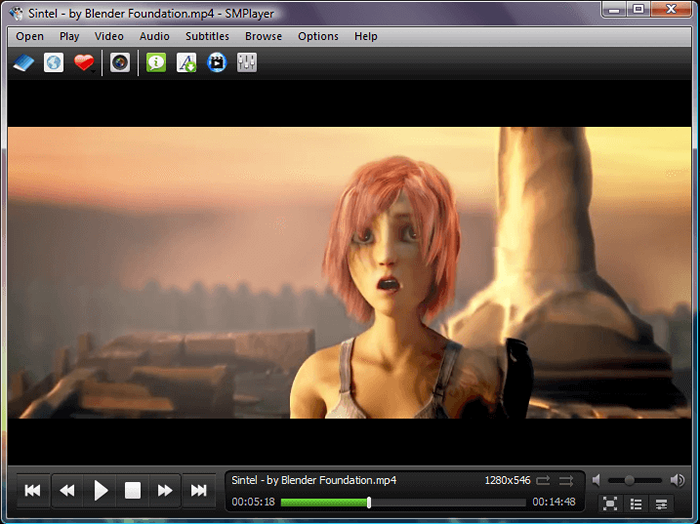 Smplayer
Smplayer Zainstaluj SmPlayer w Debian, Ubuntu & Linux Mint
$ sudo add-apt-repozytory pPA: rvm/smplayer $ sudo apt-get aktualizacja $ sudo apt-get instaluj smplayer-themes smplayer-skins
Zainstaluj Smplayer w Fedora
# DNF Zainstaluj https: // pobierz1.rpmfusion.org/free/fedora/rpmfusion-free-release-$ (rpm -e %fedora).Noarch.RPM # DNF Zainstaluj https: // pobierz 1.rpmfusion.org/nonfree/fedora/rpmfusion-nonfree-release-$ (RPM -e %Fedora).Noarch.RPM # DNF instaluj smplayer
5. Gracz MPV
Napisane w C, Corive-C, Lua i Python, MPV to kolejny bezpłatny i międzyplatformowy odtwarzacz multimedialny wydany w ramach GPLV2 lub nowszych z najnowszą stabilną wersją v0.31.0. Opiera się na Mplayer i koncentruje się głównie na nowoczesnych systemach, które doprowadziły do postępu w oryginalnym kodzie Mplayer i wprowadzenie nowych funkcji.
Transformacja z Mplayer Do MPV Gracz doprowadził do deprecjonowania „tryb niewolnika„Który był wcześniej częścią Mplayer ale teraz zostało przerwane z powodu zepsutej kompatybilności.
Zamiast tego, MPV można teraz skompilować jako bibliotekę, która ujawnia interfejs API klienta w celu lepszej kontroli. Inne funkcje obejmują funkcjonalność kodowania mediów, płynne ruchy, które jest formą interpolacji między dwiema ramkami dla płynnego przejścia między nimi.
 Gracz MPV
Gracz MPV Zainstaluj odtwarzacz MPV w Debian, Ubuntu & Linux Mint
$ sudo add-apt-repozytory PPA: MC3MAN/MPV-TESTS $ sudo apt-get aktualizacja $ sudo apt-get instal -y mpv
Zainstaluj odtwarzacz MPV w Fedora
# DNF Zainstaluj https: // pobierz1.rpmfusion.org/free/fedora/rpmfusion-free-release-$ (rpm -e %fedora).Noarch.RPM # DNF Zainstaluj https: // pobierz 1.rpmfusion.org/nonfree/fedora/rpmfusion-nonfree-release-$ (RPM -e %Fedora).Noarch.RPM # DNF Instal MPV
6. Filmy GNOME
Formalnie znany jako Totem, GNOME Filmy to domyślny odtwarzacz multimedialny dla środowisk stacjonarnych opartych na GNOME. Jest napisany wyłącznie w C i używa bibliotek GTK+ i. Od początkowych etapów jego rozwój był w dwóch etapach, w jednym etapie wykorzystano framework Gstreamer Multimedia do odtwarzania i innej wersji (> 2.7.1) został skonfigurowany do używania bibliotek xine jako backend.
Chociaż wersja Xine miała lepszą kompatybilność DVD, ale została przerwana, gdy wersja Gstreamer ewoluowała z czasem wiele fałd wraz z wprowadzeniem funkcji kompatybilnych z DVD i jej zdolnością do obsługi szerokiej gamy formatów, w tym formatów listy odtwarzania, takich jak Shoutcast, M3U, Smil, Windows Media Player Player Format i prawdziwy format audio.
Inne funkcje obejmują: Wciąż przechwytywanie, ładowanie napisów podpisów, zdolność do dostosowywania jasności, kontrastu i nasycenia podczas odtwarzania. Gnome 3.12 Dodano obsługę bezpośredniego odtwarzania wideo z kanałów internetowych, takich jak Guardian i Apple.
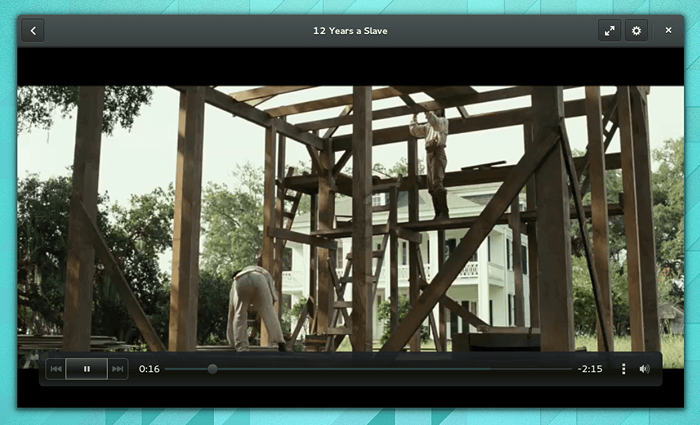 GNOME VIDEOS Player
GNOME VIDEOS Player Zainstaluj filmy GNOME w Linux
$ sudo apt-get instaluj totem [na Debian/Ubuntu] $ sudo dnf instaluj totem [na fedora] $ sudo yum instaluj totem [na Centos/Rhel]
7. BOMI (cmplayer)
BOMI to kolejny potężny i bardzo skonfigurowalny odtwarzacz wideo, który obiecuje spełnić wszystkie wymagania, których oczekuje się od dobrego odtwarzacza wideo. Opiera się na odtwarzaczu MPV.
Różne funkcje, które są dostarczane przez BOMI Uwzględnij: Łatwe w użyciu GUI, śledzenie/ nagrywanie odtwarzania i możliwość wznowienia odtwarzania później, wsparcie podtytule i możliwość renderowania wielu plików napisów, dekodowanie na sprzętowe akcelery przez GPU oraz inne funkcje, które są domyślnie dostarczane przez innych odtwarzaczy wideo.
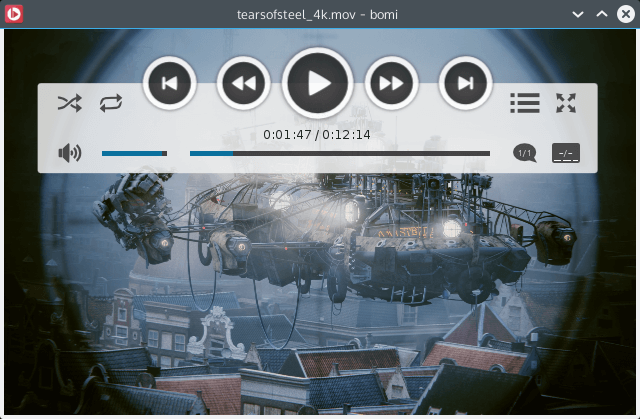 BOMI CMPLAYER
BOMI CMPLAYER Zainstaluj BOMI w Debian, Ubuntu i Linux Mint
$ sudo add-apt-repozytory PPA: Darklin20/BOMI $ sudo apt-get aktualizacja $ sudo apt-get instaluj bomi
8. Muzyka i odtwarzacz wideo Banshee
Początkowo nazywany Sonance, Banshee to kolejny międzyplatformowy odtwarzacz multimedialny oparty na open source opracowany w GTK# (C#), który jest dostępny na platformie Linux na wielu dystrybucjach Linux. Został początkowo wydany w 2005 r. Na podstawie licencji MIT i wykorzystuje framework GStreamer Multimedia, który dodaje wiele funkcji, w tym obsługę dużej liczby formatów audio i wideo.
Niektóre funkcje dostarczone przez ten odtwarzacz multimediów obejmują: obsługę klawiszy multimedialnych, menedżer iPod, który umożliwia przesyłanie audio i wideo między systemem a iPodem, podcasting, który umożliwia banshee subskrypcję kanałów, ikona obszaru powiadomień, które dodaje do Gnome. Wszystkie te funkcje wynikają z ulepszonej architektury wtyczek Banshee.
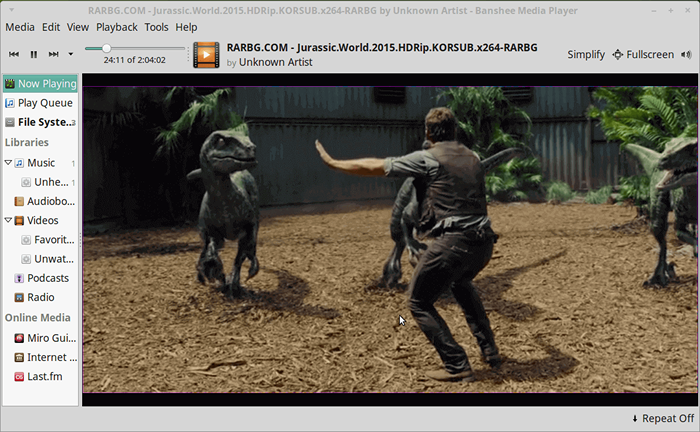 Banshee Player
Banshee Player Zainstaluj Banshee w Debian, Ubuntu & Linux Mint
$ sudo add-apt-repozytory PPA: Banshee-Team/PPA $ sudo apt-get aktualizacja $ sudo apt-get instaluj banshee
Zainstaluj Banshee w Fedora
$ sudo dnf instaluj banshee
9. Mplayer
Mplayer to kolejny wielojęzyczny odtwarzacz multimedialny opracowany przez Mplayer Team, dostępny dla wszystkich głównych systemów operacyjnych I.mi. Linux, Mac, Windows, a nawet inne systemy, w tym system OS/2, Sylabowa, Amigaos, AROS Research System. Jest napisany wyłącznie w C i wydany na podstawie licencji publicznej GNU.
Sam w sobie jest to odtwarzacz multimedialny, który ma możliwość odtwarzania: wideo, audio z mediów fizycznych, takich jak DVD, CD itp. I lokalny system plików.
W przypadku filmów może odtwarzać wiele formatów plików wejściowych, w tym Cinepak, DV, H.263, MPEG, MJPEG, prawdziwe wideo, a nawet jest w stanie łatwo przechowywać strumieniową zawartość do pliku.
Inne funkcje, które sprawiają, że jest to jeden ze świetnych odtwarzaczy multimedialnych, to: wspieranie różnorodnych protokołów sterowników wyjściowych, takich jak X Video Extension, DirectX, VESA, FrameBuffer, SDL itp. Weź plik wejściowy lub strumień i może przełożyć się na dowolny format wyjściowy po zastosowaniu różnych transformacji i obsługi napisów do filmów.
 Mplayer
Mplayer Zainstaluj Mplayer w Debian, Ubuntu & Linux Mint
$ sudo apt-get instaluj mplayer mplayer-gui -y
Zainstaluj mplayer w Fedora
$ sudo dnf instaluj mplayer mplayer-gui
10. Xine Multimedia Player
Wydany w ramach licencji publicznej GNU, Xine jest wieloplatformowym odtwarzaczem multimedialnym napisanym wyłącznie w c. Jest zbudowany wokół wspólnej biblioteki xine-lib który obsługuje wiele konfigurowalnych frondend.
Rozwój projektu Xine sięga 2000. Inni gracze multimedial Totem I Kafeine.
Oprócz wspierania fizycznych mediów, formaty kontenerów, takie jak 3GP, Matroska, MOV, MP4, formaty audio, protokoły sieciowe, Xine obsługuje również różne urządzenia wideo, takie jak V4L, DVB, PVR i różne formaty wideo, takie jak Cinepak, DV, H.263, seria MPEG, WMV itp.
Jedną zaletą tego odtwarzacza multimedialnego jest jego zdolność do ręcznego skorygowania synchronizacji strumieni dźwięku i wideo.
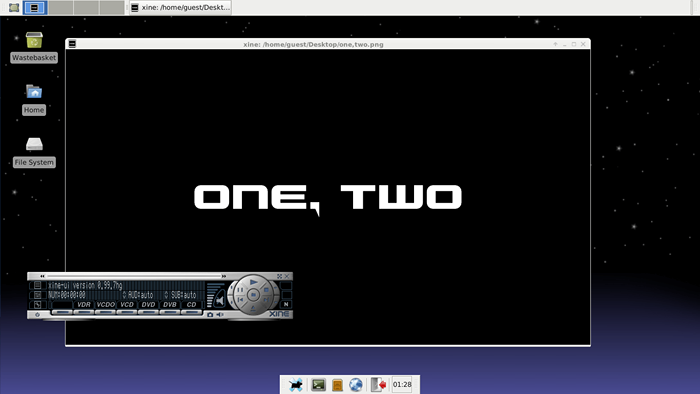 Xine Multimedia Player
Xine Multimedia Player Zainstaluj Xine w Debian, Ubuntu & Linux Mint
sudo apt-get install xine-ui -y
Zainstaluj Xine w Fedora
$ sudo dnf instaluj xine-ui
11. Exmplayer
Exmplayer jest pięknym, solidnym frontem GUI dla Mplayer To oferuje kilka narzędzi do zarządzania mediami, w tym automatyczny konwerter, ekstraktor audio i noża mediów. Posiada obsługę odtwarzania wideo 3D i 2D i jest w stanie odtwarzać pliki DVD i VCD, formaty AAC i OGG Vorbis, wolumin zwiększania o 5000%, wyszukiwanie podtytułów itp.
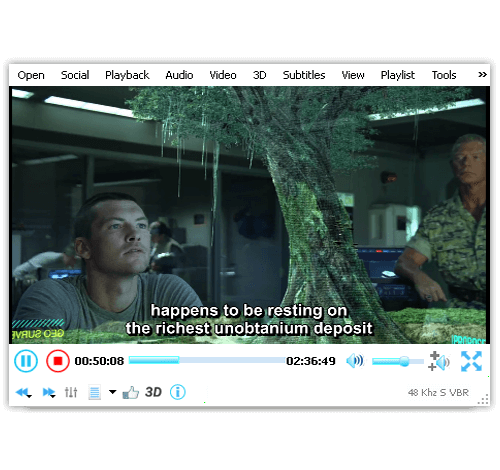 Exmplayer
Exmplayer Zainstaluj Exmplayer w Debian, Ubuntu & Linux Mint
$ sudo add-apt-repozytory PPA: exmplayer-dev/exmplayer $ sudo apt-get aktualizacja $ sudo apt-get instaluj exmplayer
12. Deepin Film
Deepin Film to piękny odtwarzacz multimedialny open source, stworzony dla użytkowników, aby oglądać kilka formatów wideo tak łatwo, jak to możliwe. Został opracowany dla środowiska głębinowego komputerów stacjonarnych i może być całkowicie obsługiwany z tylko skrótami klawiaturowymi, strumieniami filmów online.
 Deepin Film Player
Deepin Film Player Zainstaluj Deepin Movie w Ubuntu
$ sudo apt instal instaluj deepin-ruch
13. Dragon Player
Dragon Player to prosty odtwarzacz multimedialny utworzony do odtwarzania plików multimedialnych, szczególnie na KDE. Zawiera piękny, nieinwazyjny interfejs użytkownika z jasnością i kontrastem, obsługą płyt CD i DVD, automatyczne ładowanie napisów, historia odtwarzania w celu wznowienia filmów z ostatniego obserwowanego znacznika czasu.
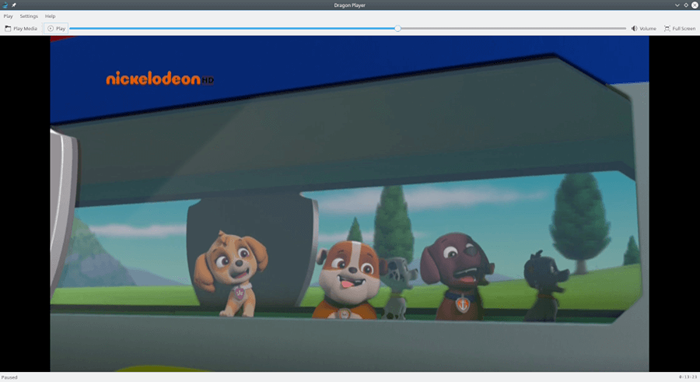 Dragon Player
Dragon Player Zainstaluj Dragon Player w Debian, Ubuntu & Linux Mint
sudo apt instal instaluj Dragonplayer
Zainstaluj Dragon Player w Fedora
$ sudo dnf instaluj Dragonplayer
14. Żwawy
Snappy to mały i solidny odtwarzacz multimedialny, który zbiera moc i zdolność adaptacji GStreamer w komforcie minimalistycznego interfejsu bałaganu.
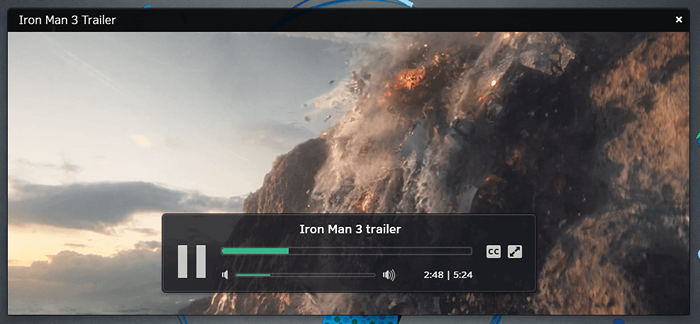 Snappy Media Player for Linux
Snappy Media Player for Linux Zainstaluj Snappy Player w Debian, Ubuntu i Linux Mint
$ sudo add-apt-repozytory PPA: Nilarimogard/Webupd8 $ sudo apt-get aktualizacja $ sudo apt-get instaluj snappy
15. Celuloid
Celuloid (wcześniej znany jako Gnome MPV) to prosty odtwarzacz multimedialny i frontend GTK+ dla MPV, Ma to być proste w użyciu przy jednoczesnym utrzymaniu wysokiego poziomu konfiguracji.
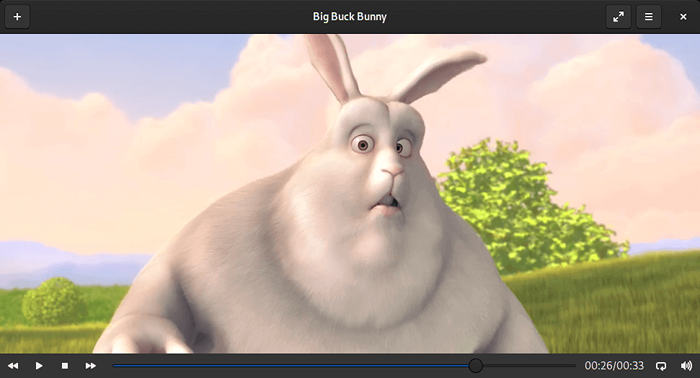 Celloid Media Player dla Linuksa
Celloid Media Player dla Linuksa Zainstaluj celuloid w mennicy Ubuntu & Linux
sudo add-apt-repozytory PPA: xuzhen666/gnome-mpv sudo apt-get aktualizacja sudo apt-get instaluj celuloid
16. Zwolnienie warunkowe
Parole to nowoczesny, łatwy w użyciu odtwarzacz multimedialny w oparciu o framework GStreamer i wystarczająco dobry, aby dobrze pasować do środowiska pulpitu XFCE. Jest opracowywany z myślą o prędkości, prostocie i zużyciu zasobów.
Zawiera odtwarzanie lokalnych plików multimedialnych, obsługę wideo z napisami, płytami audio, płytami DVD, strumieniami na żywo i można rozszerzyć za pomocą wtyczek.
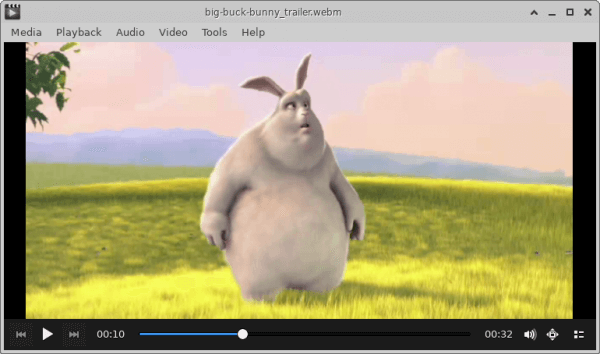 Parole Media Player dla Linuksa
Parole Media Player dla Linuksa Zainstaluj zwolnienie warunkowe w Mint Ubuntu & Linux
$ sudo apt instaluj zwolnienie warunkowe
Wniosek
Są to wybrane odtwarzacze wideo, które są dostępne na platformie Linux. Jeśli używasz innego odtwarzacza wideo, napisz do nas w komentarzach, a my dołączymy to na naszej liście.
- « 16 Oprogramowanie do przechowywania w chmurze open source dla Linux w 2020 roku
- 4 Przydatne narzędzia do monitorowania temperatury procesora i GPU w Ubuntu »

